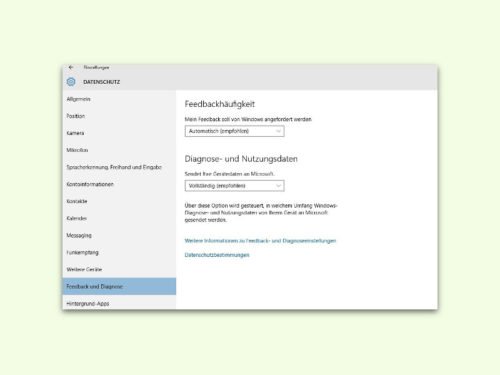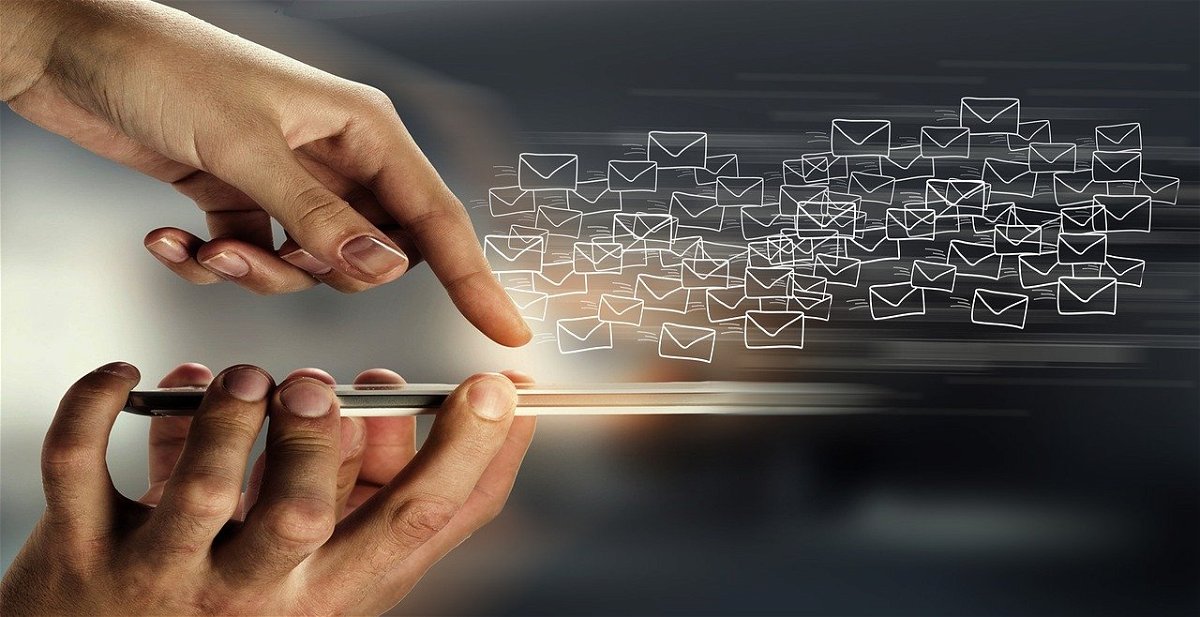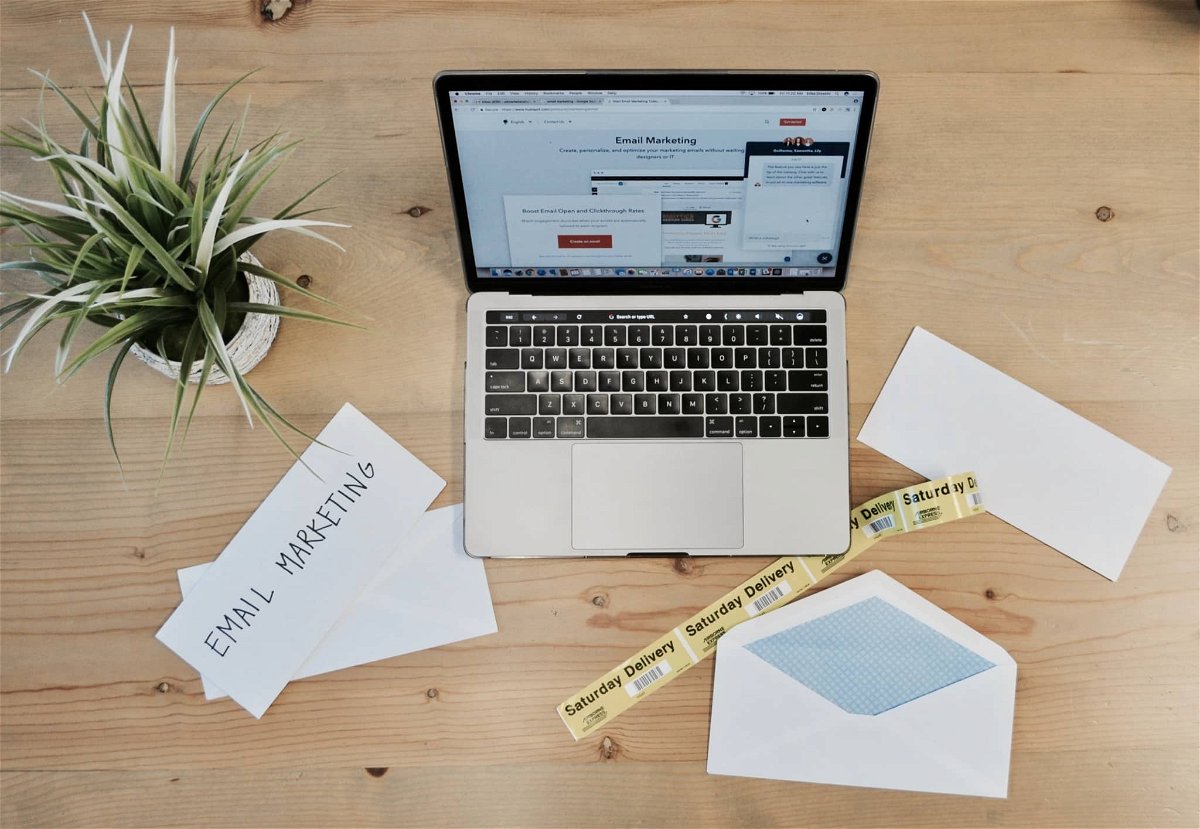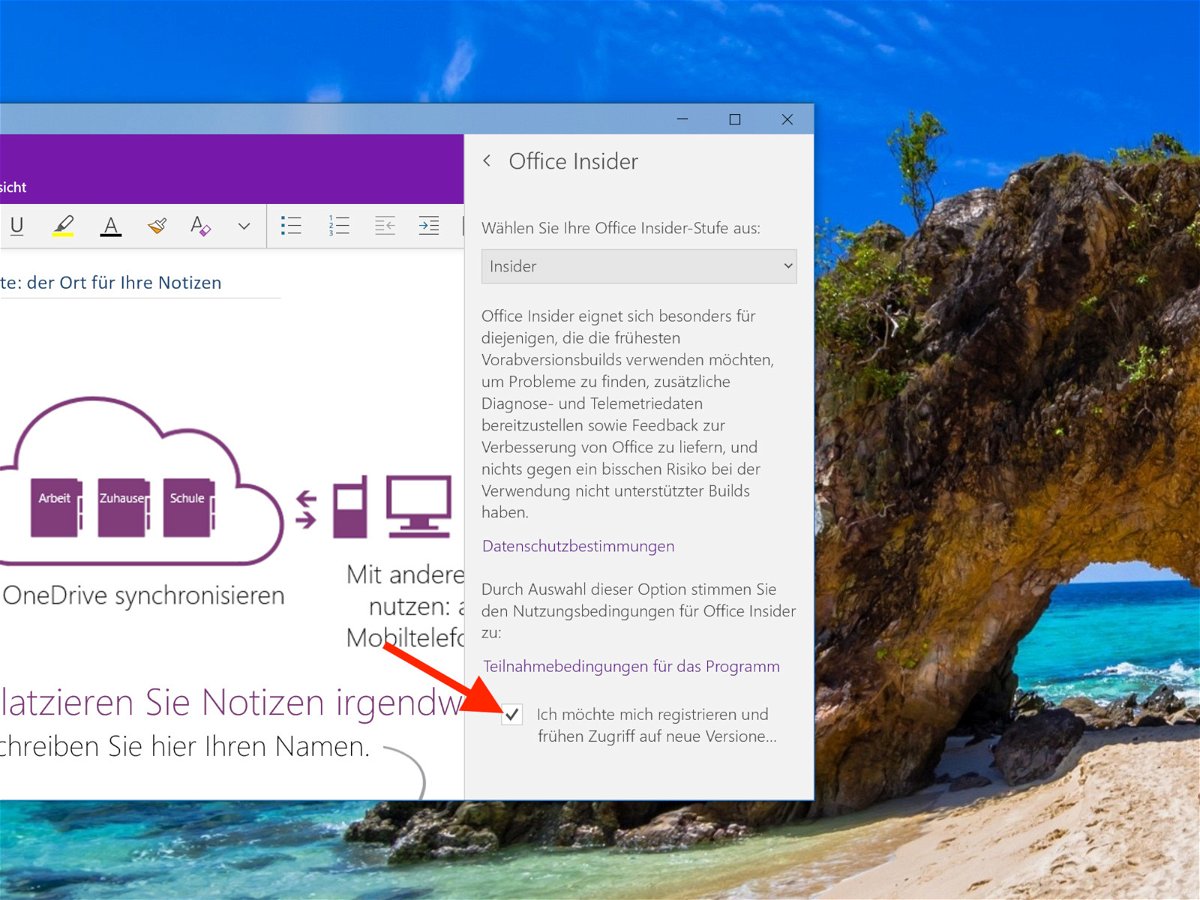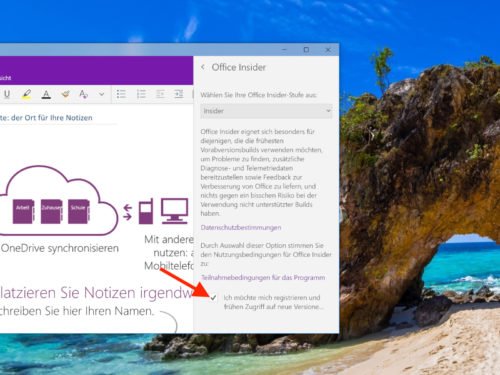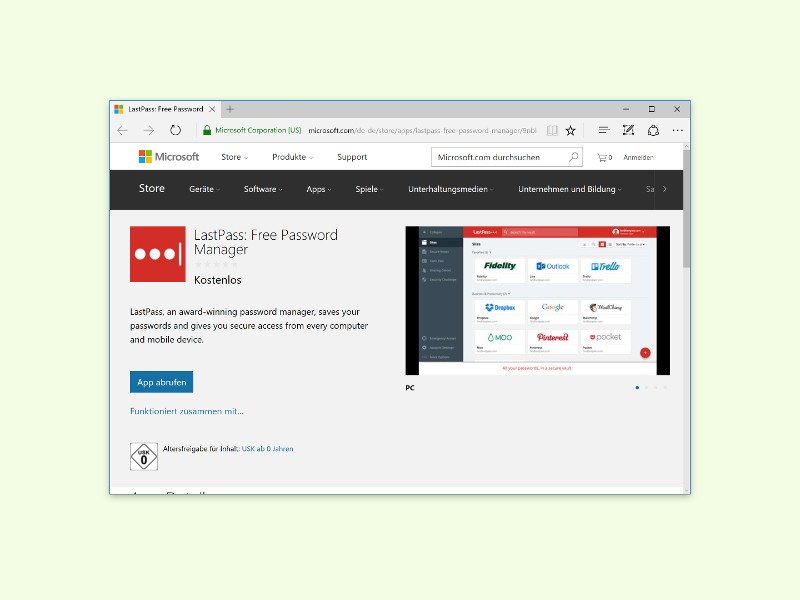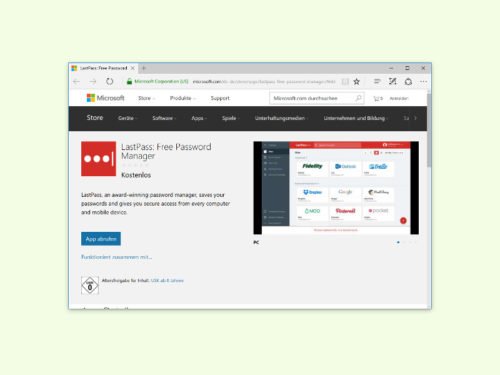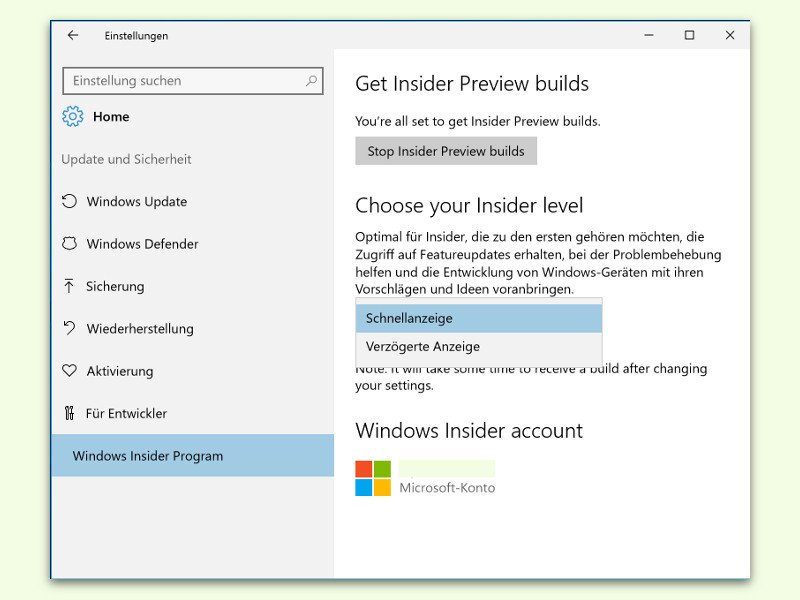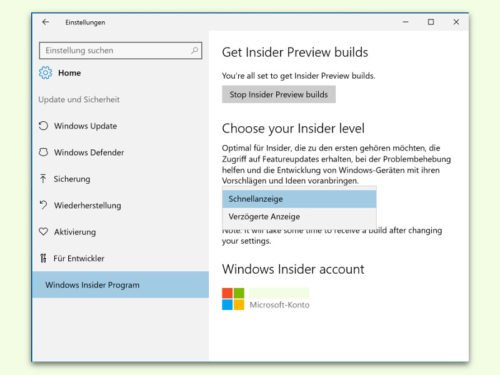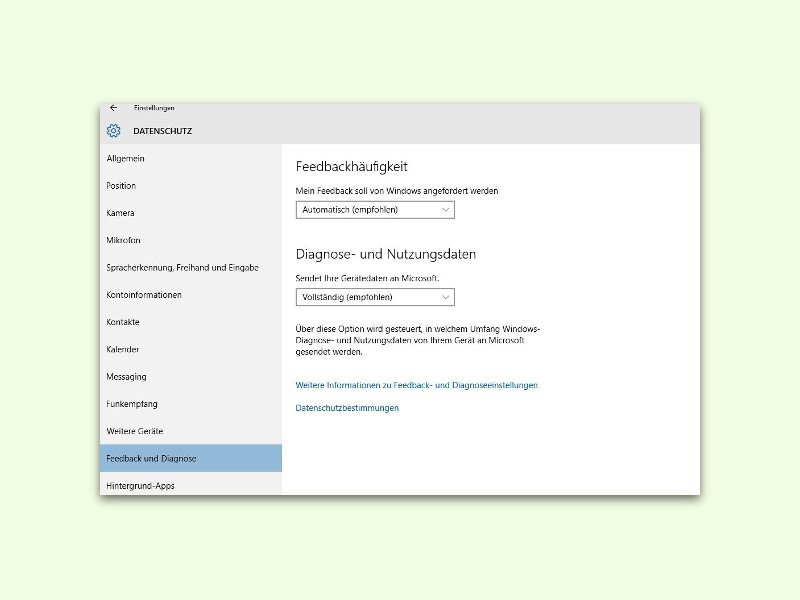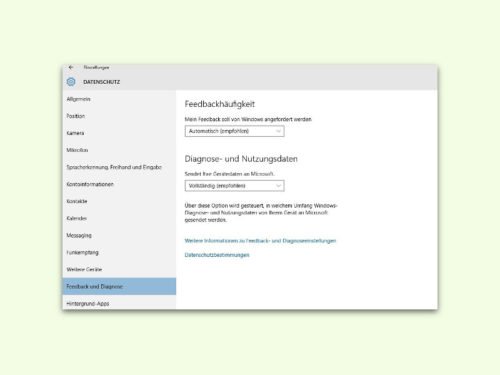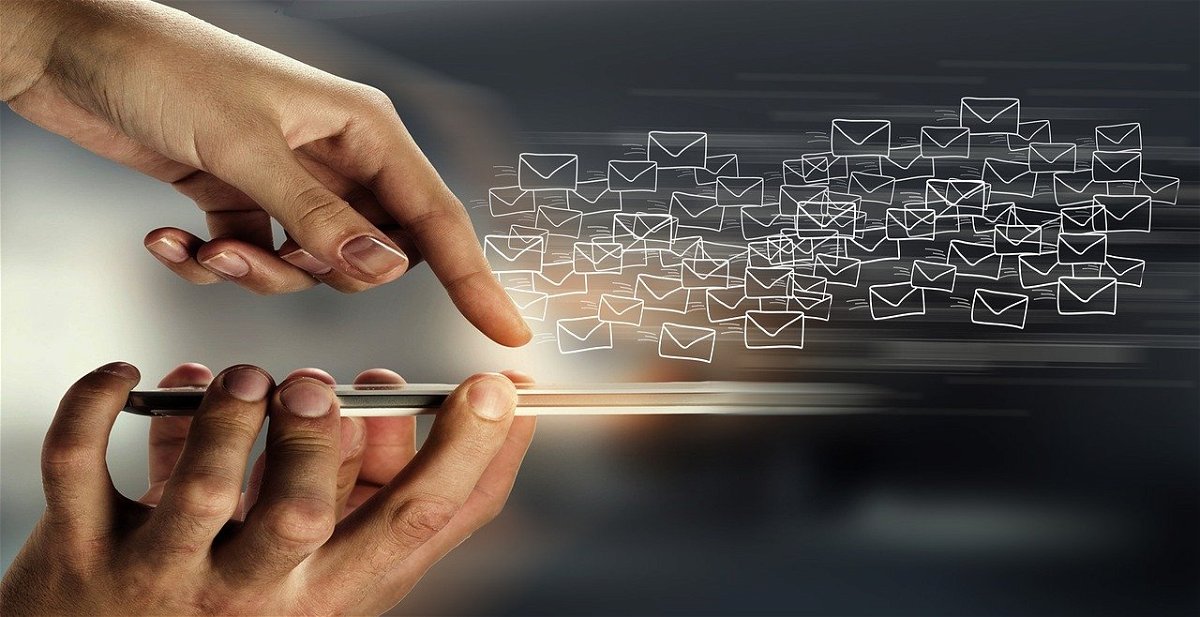
25.10.2022 | macOS, Office
Neue Funktionen vorab zu testen ist super. Auch bei Outlook und anderen Produktivitäts-Tools. Wenn die aber noch nicht vollends getestet sind, dann müsst Ihr manchmal zurück zur stabilen Version. Bei Outlook für Mac ist das nicht ganz so einfach. Es sei denn, Ihr nutzt unseren Hack.
(mehr …)

02.05.2022 | Office, Windows
Viele Anwender haben in Windows 10 das Windows Insider-Programm aktiviert, um schnell an Windows 11 zu kommen. Das macht aber auch danach weiter Sinn!
(mehr …)
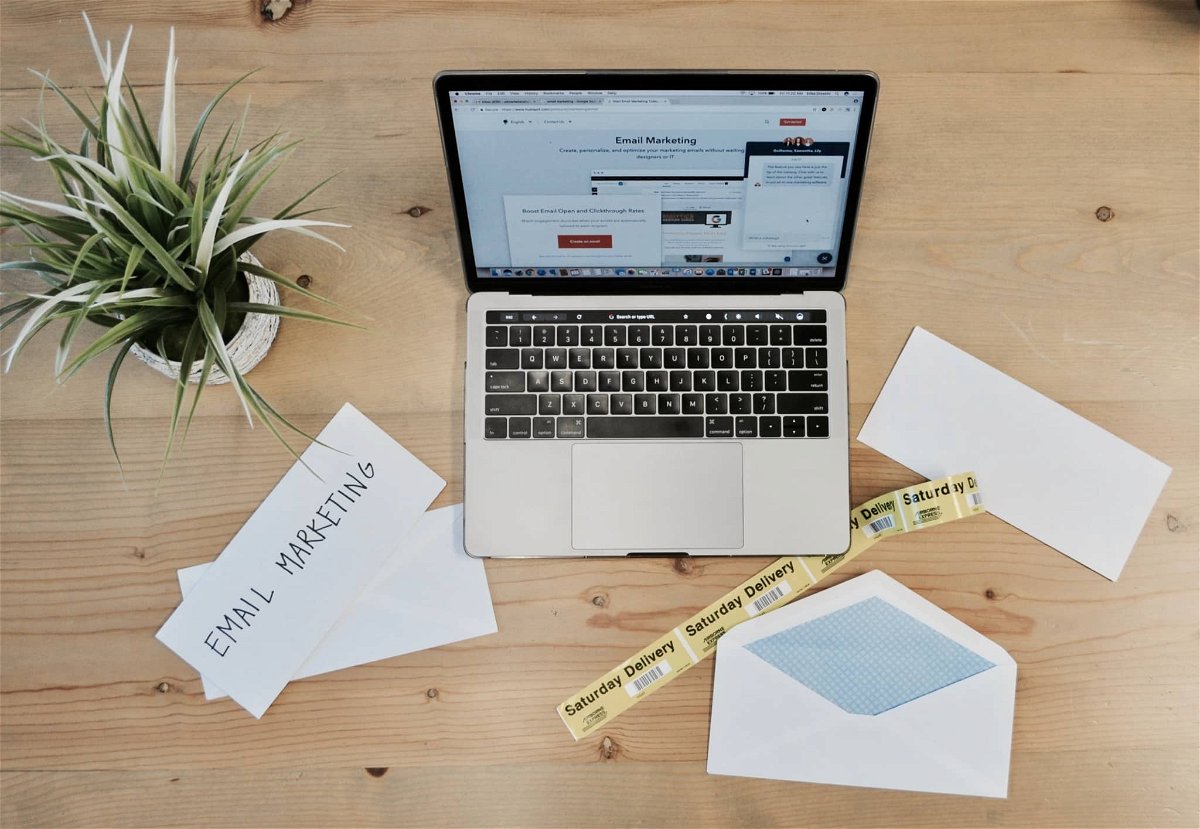
12.01.2021 | Office
Das Microsoft Office-Paket ist über die Jahre immer weiter gewachsen. Sowohl in der Funktionsweise der einzelnen Programme, als auch in der Integration und Verknüpfung der Programme zueinander. Das Ganze ist eher ein träger Tanker als ein Schnellboot, und so halten sich Änderungen an der Oberfläche meist in Grenzen. Sie können aber neue Versionen oft bereits nutzen!
(mehr …)

23.08.2019 | Office, Tipps
OneDrive hat einen langen Weg hinter sich: von der oft belächelten (damals noch SkyDrive genannten) Nischenlösung zum Standard-Cloud-Dienst. Die normale, „Personal“ genannte Version ist in Windows 10 fest integriert. Die Professional-Version gehört zu Office 365 hinzu und bietet einige Möglichkeiten und auch Speicherplatz mehr. Auch diese App/Funktion für Windows wird stetig weiterentwickelt. Wenn Sie schon vorab neue Funktionen testen möchten, dann brauchen Sie nicht viel zu tun.
(mehr …)
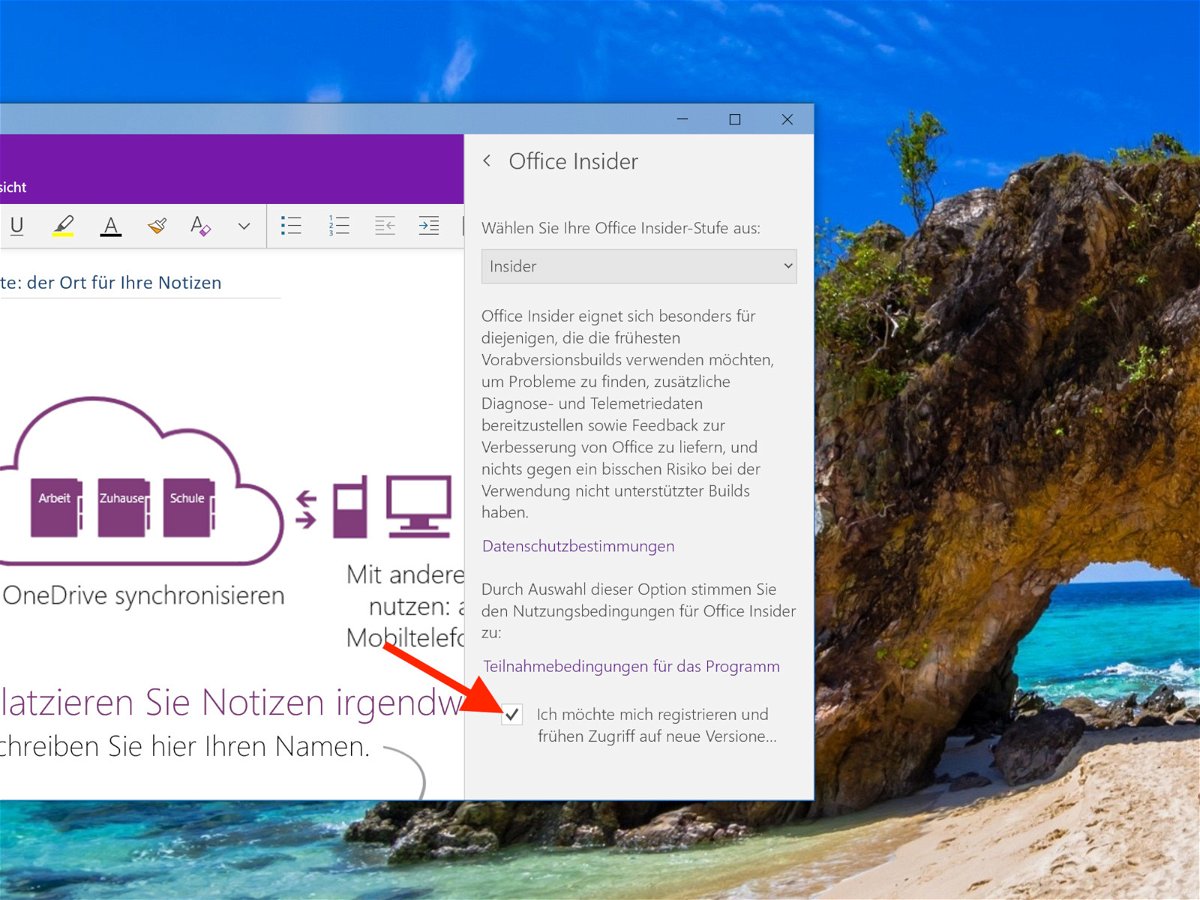
25.05.2018 | Office
Microsoft arbeitet stetig weiter an dem Notiz-Programm OneNote und ergänzt sinnvolle Funktionen. Wer Neuheiten in der OneNote-App von Windows 10 besonders schnell ausprobieren will, kann sich für das Insider-Programm anmelden.
Das ist kostenlos und sorgt dafür, dass man neue OneNote-Versionen schon vor deren offizieller Freigabe testen können. Die Einrichtung klappt mit wenigen Klicks:
- Zunächst die OneNote-App in Windows 10 öffnen, etwa per Startmenü. Achtung: Nicht die Win32-Anwendung, die evtl. bei der Installation von Office mit eingespielt wurde, aufrufen.
- Nun in der rechten oberen Ecke auf das Zahnrad und dort auf die Einstellungen klicken.
- Hier zum Bereich Office Insider wechseln und unten den Haken setzen.
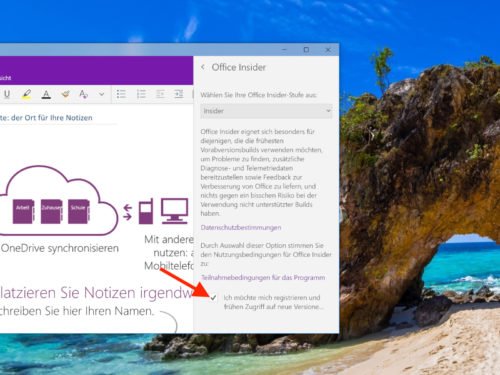
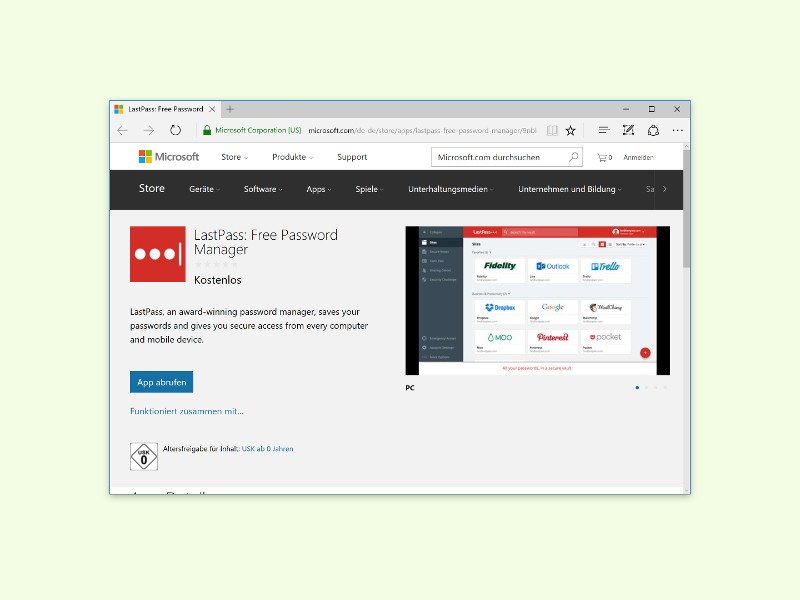
28.05.2016 | Windows
Komplexe Kennwörter für Websites nutzen – das klappt besonders einfach mit einem Kennwort-Manager wie LastPass. In Kürze sind auch Windows-10-Nutzer nicht mehr außen vor und können auch Microsoft Edge mit LastPass nutzen.
Dazu muss mindestens die Windows Insider Preview Build 14359 zum Einsatz können. Die Erweiterung für den Edge-Browser kann dann kostenlos aus dem Store geladen werden. Dabei stehen die gleichen Funktionen wie bei der Chrome-Erweiterung zur Verfügung.
Nach der Installation über den Store klickt der Nutzer oben rechts auf das LastPass-Symbol und meldet sich dann mit der eigenen eMail-Adresse samt Kennwort an. Danach werden auf sämtlichen Anmelde-Seiten im Internet die LastPass-Symbole angezeigt und – sofern gespeichert – die Login-Daten eingetragen.
GRATIS-Download: https://www.microsoft.com/de-de/store/apps/lastpass-free-password-manager/9nblggh4v7x0
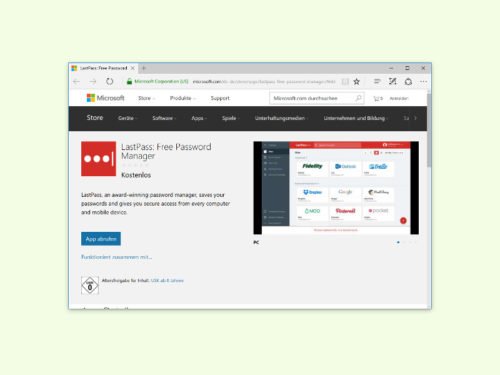
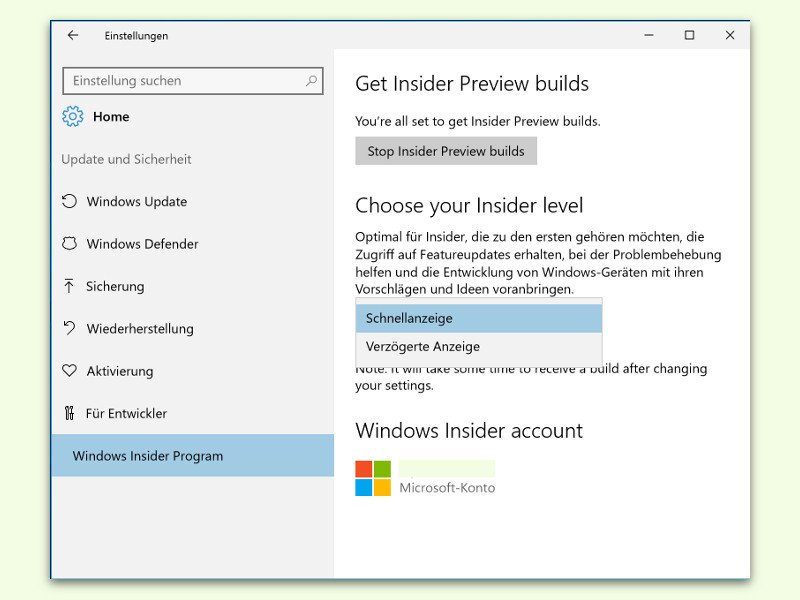
07.05.2016 | Windows
Wer gerne Neues von Microsoft ausprobiert, kennt sicher das Windows Insider-Programm. Damit lassen sich neue Builds von Windows 10 schon testen, bevor die Allgemeinheit darauf Zugriff erhält. Noch schneller bekommt man neue Builds, wenn man in den Fast Ring wechselt. Hier steht, wie das geht.
Falls ein Build eingesetzt wird, der älter ist als 14332, klickt man auf Start, Einstellungen, Update und Sicherheit, Windows Update und dann rechts auf den Link Erweiterte Einstellungen. In Vorschau-Build 14322 und neuer wird stattdessen auf den Start-Button, dann auf das Zahnrad-Symbol und nun auf Update und Sicherheit, Windows Insider Programm geklickt.
Im folgenden Fenster lässt sich dann die Einstellung von Verzögerte Anzeige auf Schnell-Anzeige ändern. Nach der Umstellung kann es einige Zeit dauern, bis Windows neue Versionen zum Laden und Upgraden findet.
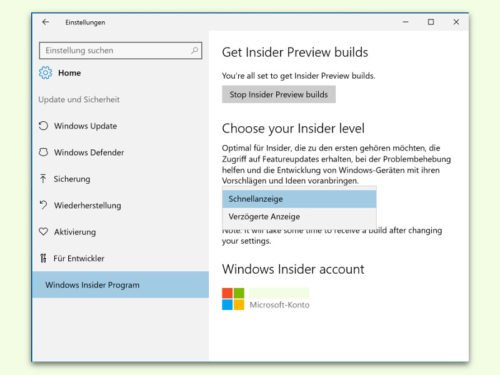
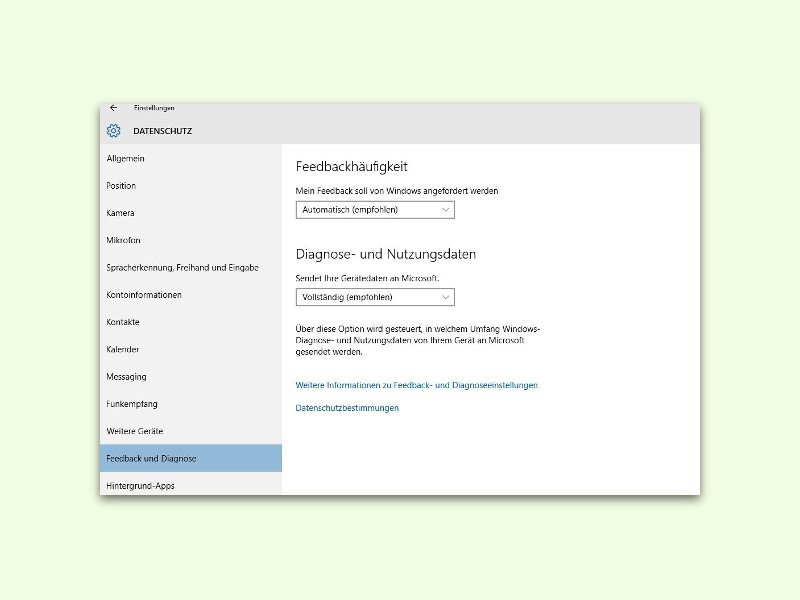
13.04.2016 | Windows
Windows sammelt Infos. Zum Beispiel darüber, wie dem Benutzer die eine oder andere Funktion gefällt. Dann fragt das System per Benachrichtigung direkt nach. Wen das stört, der schaltet diese Feedback-Rückfragen einfach aus.
Damit Windows 10 nicht mehr nach Feedback fragt, öffnet man zunächst die Einstellungs-App, indem auf Start, Einstellungen geklickt und darin zum Bereich Daten-Schutz gewechselt wird. Jetzt in der linken Spalte auf den Punkt Feedback und Diagnose klicken.
Auf der rechten Seite nun die Liste Feedback-Häufigkeit öffnen und dort Nie einstellen, damit Ruhe herrscht. Übrigens: Teilnehmer am Windows Insider-Programm können diese Einstellung nicht verändern, hier wird immer Feed-Back gesammelt.